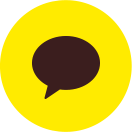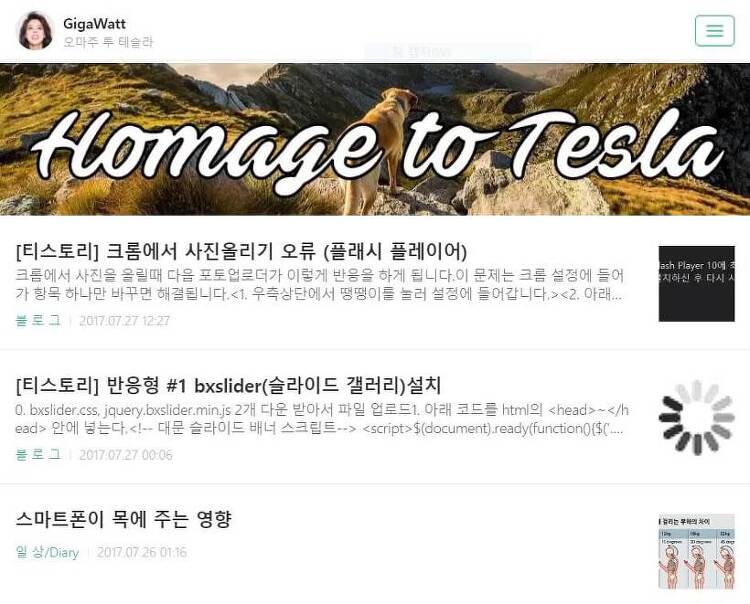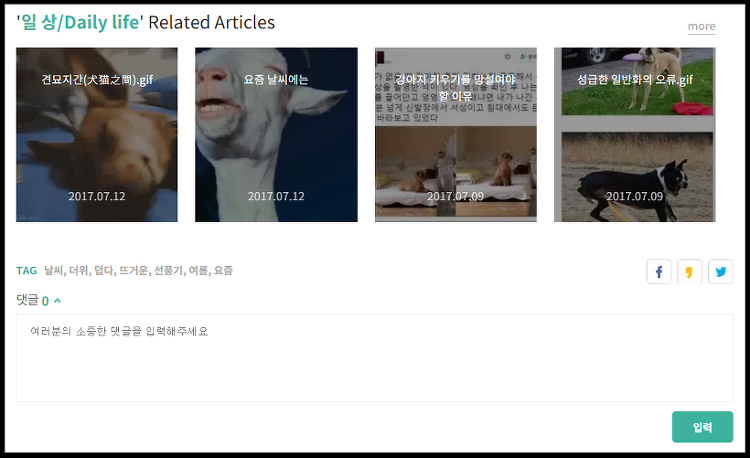티스토리에는 카카오톡 공유버튼이 아직 없습니다. 이 글을 통해 쉽게 만들어 보시기 바랍니다. 3번의 복사 붙여넣기로 카카오톡 공유 버튼 만들기가 가능합니다.하시기 전에 카카오디벨로퍼(카카오 개발자 플랫폼) 사이트에서 자신의 자바코드만 준비하시면 됩니다.※ 붙여넣을 코드는 아래 텍스트 파일로 준비했습니다. 1. 카카오톡 공유버튼 스크립트 적용 HTML의 안에 아래 코드 넣기123Colored by Color Scriptercs 2. 카카오톡 공유버튼 스크립트 적용2HTML ~ 안에 아래 코드 넣기123456789101112131415161718192021222324252627282930313233343536373839 var firstImg=$(".imageblock:first-of-type img"); ..